详解Plex 让苹果电脑顺畅播放高清视频
 对如今主流的PC来说,播放高清视频文件就是小菜一碟,但对于性能并不逊色的苹果电脑而言,却一直是个老大难问题,这是为什么呢?有什么办法能解决这个问题吗?
对如今主流的PC来说,播放高清视频文件就是小菜一碟,但对于性能并不逊色的苹果电脑而言,却一直是个老大难问题,这是为什么呢?有什么办法能解决这个问题吗?
长期以来,在苹果电脑上播放高清视频文件是一件让人很痛苦的事情。尽管苹果在高清电影制作领域是佼佼者,但出于对自家MOV格式高清电影的保护性策略,无论是蓝光还是REMUX格式的高清视频文件在苹果平台上始终难以得到完美的支持。即使VLCPlayer、
MPlayer这些响当当的开源跨平台播放器使尽浑身解数,视频解码的播放效率也很差,在八核心的Mac Pro上也照样有力使不上。当然,在苹果电脑上装一个Windows的双系统也不是不可以,只不过对于真正的“苹果饭”来说,为了看高清视频而重启切换到Windows是件让人很抓狂的事情。
现在,一款名为Plex的播放器的出现改变了这一状况。Plex是基于另一个知名的苹果视频播放器XBMC的衍生版本,和VLCPlayer、MPlayer同样使用了FFmpeg解码库。不过令人称奇的是,
Plex不管是支持的格式还是播放的效率在双核以上的苹果电脑上都得到了极大地提升。百闻不如一见,各位还是随我们一起来看个究竟吧。
设置篇
Plex播放器的新版本是0 .7. 5,下载地址为:http://elan.plexapp.com/。安装文件在80MB左右,大小和Windows平台上常用的终极解码差不多,下载完毕之后把Plex的程序图标拖入程序组,然后双击该图标,一个很酷的播放界面就出现了(图1)。

图1
和VLCPlayer、MPlayer简陋的界面不同,Plex似乎天生就继承了苹果电脑优雅UI的血统,播放界面非常华丽,而且还支持苹果电脑搭配的遥控器,用户躺在沙发上悠哉游哉地用遥控器操作,可比用鼠标键盘酷多了。Plex的默认设置是不支持鼠标操作的,所以需要到“设定”里面把相关功能手动打开,选中菜单中的Enable Mouse选项即可(图2)。

图2
如果用遥控器或键盘操作的话,那么以下快捷键是需要熟记的:按左右键横向选择菜单,按上下键纵向选择菜单,按Enter键或是遥控器确认键执行,按键盘上的ESC键回到上一层菜单。
Plex的设定里面有H.264硬件加速的选项(图3),不过无论我们如何设置始终不能将它开启,也许是还在开发中的功能吧,有兴趣的读者也可以试试看自己的新机器能不能使用这个选项。
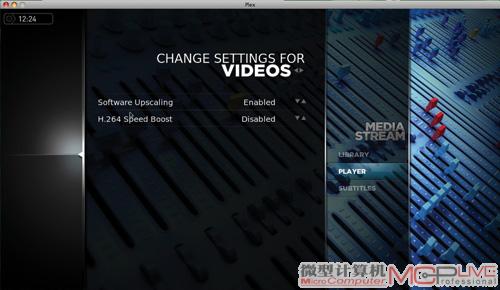
图3
不过值得欣慰的是,即使在不打开硬件加速功能的情况下,两年前购买的MacBook Pro仍然可以非常流畅地播放几乎所有蓝光原版视频文件和REMUX视频文件,机器配置见图4。显卡为ATI
Radeon X1600,具有256MB显存,笔记本电脑显示屏的分辨率为1440×900。

图4
以前经常有读者问苹果电脑下播放器的字幕设置方法,因为不管是MPlayer还是VLCPlayer,对于蓝光原版视频文件和REMUX视频文件,始终都不能提供完美的字幕支持方案。值得庆幸的是,这些难题在Plex面前都迎刃而解了——在Font选项里选中文字体,Charset设定为GBK中文编码即可(图5)。Plex支持外挂srt字幕,将字幕文件复制到视频文件所在的目录中,取相同的前缀名即可。不过需要注意的是,Plex还不支持中英文字幕的同时显示。
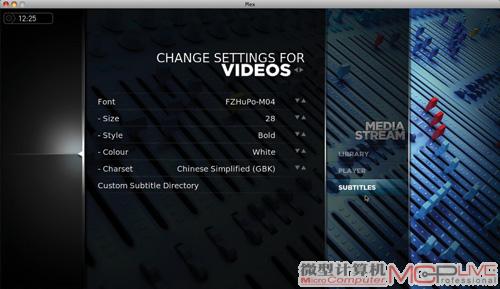
图5
播放篇
设置完毕之后就可以开始播放高清视频文件了,目前,Plex还不能够支持BDMV目录方式的蓝光原版视频播放方式,不过和终极解码、PowerDVD等Windows平台的高清播放器一样,Plex可以直接选择硬盘上的视频文件进行播放。首先点选第一层菜单中的Watch Your Video选项,就会出现播放界面(图6)。这时候出现的界面也许有些让人摸不着头脑,其实我们只需选择下面的
ADDSOURCE,就可以在播放器中加入常用的视频文件存放路径。

图6
点选ADD SOURCE之后,选择路径的画面如图7所示。
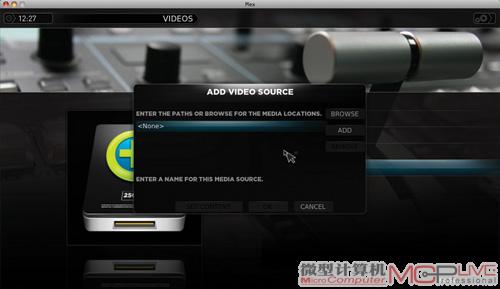
图7
选择好路径(比如外置硬盘)之后点选OK,这样以后当用户再进入Watch Your Video菜单后,播放器就会自动出现加入过的路径列表(图8),所以用户好将所有视频资源统一放置在一个路径下,这样播放起来会方便不少。
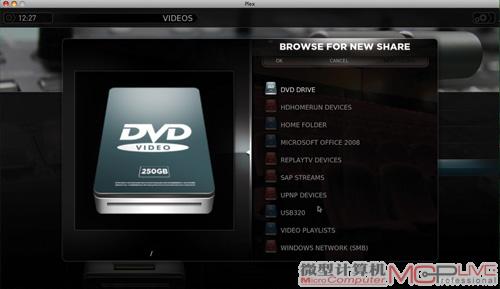
图8
从这些路径列表中一层层地点下去就可以选择需要播放的电影文件,如果是播放REMUX的话,选择相应的视频文件即可,如果是播放蓝光原版视频,则需要先进入BDMV/STREAM目录,一般来说选择占用空间大的那个视频文件就可以了(图9)。
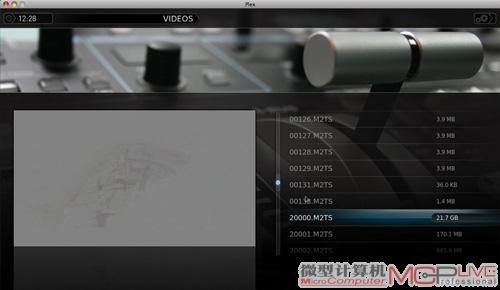
图9
这时候我们只需按键盘上的Enter键或是遥控器上的“确认”键,Plex就开始播放视频了(图
10),近热门的Wall-E(机器人总动员)高清视频顺利地播放成功,画面非常流畅,画质同样很出色。

图10
需要注意的是,由于Plex播放器缺省的设置是以720p的分辨率来播放的,如果要选择默认全屏的播放方式,可以到Resolution选项处设置(图11),在这里我们选择了第二台显示器为1920×1200全屏播放,另外播放时也可以按苹果键+F来进行切换。重启Plex后,终于实现了全屏的完美播放(图12)。
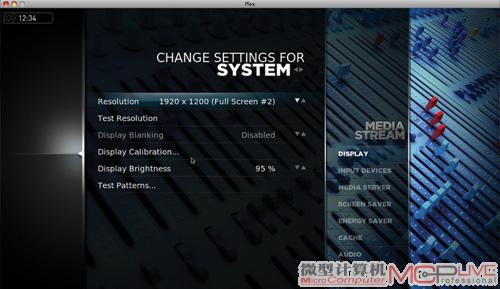
图11
图12
对比篇
有读者可能会问,Plex到底和Windows上的高清播放器有多大的性能差异?对此,我们特别针对蓝光原版所采用的三种不同视频编码格式进行了简单的测试。为了公平起见,我们在同一台
MacBook Pro上通过BootCamp安装了Windows XP SP3双系统,播放器采用的是PowerDVD 7.3
3319版本(图13)。

图13
先来看看采用H.264编码格式的《变形金刚》,此片码率非常高,很消耗处理器的处理能力。从图14、图15的对比来看,Plex和PowerDVD的CPU占有率均值几乎旗鼓相当。
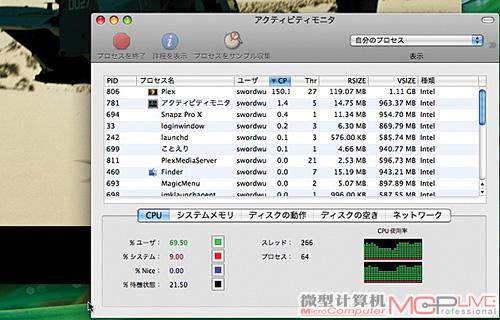
图14
图15
再来看看采用VC-1编码的《尖峰时刻Ⅲ》,该片码率一般,不管是Plex还是PowerDVD均能轻松播放,不过从图16、图17的对比来看,Windows平台下的PowerDVD还是略胜一筹。

图16
图17
后再来看看MPEG-2编码的《反恐特警组》,从图18、图19来看,尽管Plex播放起来很轻松,但是和PowerDVD相比则是差了不少,应该跟PowerDVD开启了硬解码有关。

图18
图19
值得一提的是蓝光原版大多采用H.264编码格式,所以从对比结果来看Plex在性能上达到了和Windows播放平台不相上下的水准。另外,我们随机挑选了30多部蓝光原版视频影片进行播放,播放的成功率和终极解码、PowerDVD、TotalMedia Theatre也几乎旗鼓相当。不过由于苹果电脑绝大多数是通过SPDIF输出音频,所以到目前为止还无法完美地支持次世代音频数据,只能支持到播放core部分,当然绝大部分装有Windows系统的PC也存在同样的问题,因此其性能对于普通高清用户来说还是足够了。
总结
Plex对于苹果用户来说,解决了他们长期以来用苹果电脑播放高清视频的困扰,从某种意义上来说Plex的出现标志着苹果电脑真正迈入家庭高清时代。无论是播放效率还是对播放格式的支持,
Plex已经和Windows平台上的播放器不相上下,而在用户界面的美观程度和易用性上则远远地甩开了对手。
当然Plex还有不少需要改进的地方,比如它还不支持加载BDMV文件夹的方式以完整的菜单模式播放蓝光原版文件,也不支持内置的蓝光字幕。此外,软件还有一些Bug需要加以改进,如存在有些高码率的影片会出现爆音、程序经常无法正常退出、用鼠标操作不顺手以及用键盘、遥控器操作时反应不够灵敏的问题,希望在接下来的版本中这些问题都能得到解决。






